Šioje pamokoje aptarsime „Weechat“ naudojimą interneto pokalbių sistemoje „Debian 10“. Jei dar nesinaudojate IRC, ši pamoka padės jums pradėti:
Pradėkime nuo pat pradžių:
Kas yra IRC?
Prieš pradėdami naudotis „WeeChat“ IRC, apibrėžkime keletą terminų, kurie padės lengviau suprasti viską, ką aptarsime:
IRC arba „Internet Relay chat“ yra programos sluoksnio protokolo tipas, naudojamas kuriant ir valdant IRC tinklus. IRC tinkluose naudojamas kliento / serverio modelis, kuris prisijungimui prie tinklo naudoja paprastą IRC klientą, pvz., „WeeChat“ ir „Server“.
IRC serveriai yra atsakingi už pranešimų transportavimą vartotojams prijungtais IRC kanalais. Daugiau nei vieno IRC serverio kolekcija sudaro IRC tinklą, leidžiantį realiuoju laiku bendrauti tarp įrenginių.
IRC tinklai turi kanalus, prie kurių vartotojai gali prisijungti ir bendrauti per tą konkretų kanalą. Bet kuris registruotas IRC tinklo vartotojas gali sukurti kanalą ir dalytis juo su kitais vartotojais, norinčiais prisijungti.
Vartotojai taip pat gali kurti privačius kanalus, kurie paprastai yra privatūs ir paslėpti. Kanalo pavyzdys yra Debian ir Ubuntu atitinkamai #debian arba #ubuntu.
IRC kanaluose paprastai prieš prefiksą yra svaro ženklas #, po kurio nurodomas kanalo pavadinimas.
IRC tinklo vartotojus valdo įvairios savybės, pvz., Jų slapyvardis, vartotojo vardas, IP adresas ir tikrasis vardas.
IRC slapyvardis yra simbolių rinkinys, kurį vartotojas gali laisvai pasirinkti. IRC tinklo slapyvardžiai turėtų būti unikalūs kiekvienam vartotojui. Jūs dažnai girdėsite juos vadinamus IRC rankena.
Vartotojo vardas yra tik konkretaus vartotojo identifikatorius, kuris skiriasi nuo slapyvardžio. Vartotojo vardai nebūtinai turi būti unikalūs.
IP yra tiesiog pagrindinio įrenginio, iš kurio vartotojas jungiasi, interneto adresas.
Tikrasis vardas yra neprivalomas identifikatorius, kuris gali padėti nustatyti tikrąjį vartotojo vardą.
IRC tipinė vartotojo tapatybė yra tokia:
slapyvardis!vartotojo vardas @ ipSusikaupę pagrindai, pereikime ir aptarkime, kaip mes galime naudoti „WeeChat“ prisijungdami prie IRC tinklų.
„WeeChat“ įvadas
„WeeChat“ yra paprastas, galingas ir intuityvus C kalba parašytas IRC klientas. „WeeChat“ yra daugiaplatformis ir gali veikti „Windows“, „Linux“ ir „MacOS“. Tai labai lanksti ir palaiko įrankių integraciją, parašytą kitomis programavimo kalbomis, tokiomis kaip „Perl“, „Python“ ir „Ruby“.
Kadangi „WeeChat“ yra daugiaplatformis ir pagrįstas terminalais, todėl tai yra populiarus pasirinkimas daugeliui IRC vartotojų. Tai leidžia pritaikyti terminalą ir jį išplėsti naudojant plėtinius.
Tai taip pat leidžia palikti IRC klientą veikti fone, kai naudojate terminalą kitoms nuotolinėms ar vietinėms sesijoms.
Norėdami sužinoti daugiau apie savo galimybes, patikrinkite oficialią „WeeChat“ svetainę:
https: // weechat.org
Kad galėtume jį naudoti savo sistemoje, turime įdiegti „WeeChat“:
Kaip įdiegti „WeeChat“
Ši pamoka apima tik „WeeChat“ diegimą „Debian“ sistemoje. Oficialiuose dokumentuose rasite kitas diegimo instrukcijas.
https: // weechat.org / doc /
„WeeChat“ galima rasti oficialiose „Debian“ saugyklose.
Pradėkite atnaujindami sistemos saugyklas naudodami toliau nurodytą komandą:
sudo apt-get update && sudo apt-get upgrade.Atnaujinę sistemą galime įdiegti „WeeChat“ naudodami komandą:
sudo apt-get install weechat -y„WeeChat“ paleidimas
Įdiegę „WeeChat“ į savo sistemą, galite ją paleisti, terminale vykdydami komandą „WeeChat“.
Ši komanda paleis „WeeChat“ įrankį kaip:
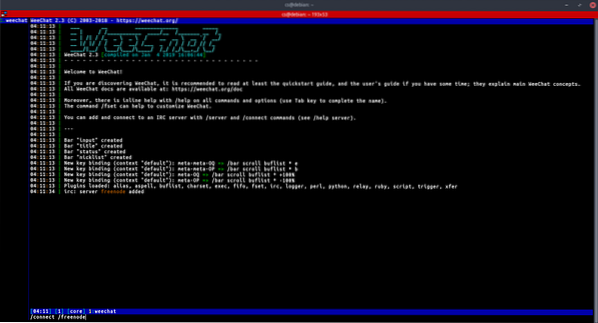
Kaip naudotis „WeeChat“
Kai būsite pasirengę naudoti „WeeChat“, galėsime pradėti. Pirmas dalykas, kurį turime išmokti, yra tai, kaip prisijungti prie IRC serverio.
Pridėti ir prisijungti prie IRC serverio
Kad galėtume prisijungti prie bet kurio IRC serverio naudodami „WeeChat“, turime jį pridėti naudodami komandą / server:
Štai „Freenode“ serverio pridėjimo pavyzdys:
/ server pridėti freenode pokalbį.freenode.netoPirmiau nurodyta komanda nurodo „WeeChat“ pridėti serverio pokalbį.freenode.tinklas pavadinimu Freenode.
Galite laisvai naudoti bet kokį tinkamą pavadinimą serveriams, kuriuos pridedate.
Kai pridėsite serverį, prie jo galėsime prisijungti naudodami komandą / connect:
Pavyzdžiui, norėdami prisijungti prie „Freenode“ serverio, pridėjome:
/ prijunkite freenodePrisijungę prie IRC serverio, galite prisijungti prie visų serveryje esančių kanalų naudodami komandą / join kaip:
Pavyzdžiui, norėdami prisijungti prie „Debian IRC“ kanalo:
/ prisijungti prie #debianNorėdami palikti kanalą ar jo dalį, kuri palaiko buferį, galite naudoti komandą:
/ dalis [žinutė]Norėdami visiškai uždaryti kanalą ir išeiti iš jo, naudokite komandą / uždaryti.
/UždarytiKanalo buferių valdymas
Buferis reiškia komponentą, susietą su papildiniu, naudojant skaitinę vertę, kategoriją ir pavadinimą. Langas yra buferio vaizdas. Pagal numatytuosius nustatymus „WeeChat“ viename buferyje rodo tik vieną langą. Tačiau galite suskaidyti langus ir peržiūrėti kelis langus su keliais buferiais vienoje instancijoje.
Peržiūrėkite IRC dokumentaciją, kad sužinotumėte daugiau apie buferius ir langus.
https: // modernus.ircdocs.arklys /
Norėdami valdyti buferius ir langus, galite naudoti šias komandas.
Norėdami naudoti buferį, naudokite komandą:
/ buferis„Windows“ naudokite komandą:
/ langaiPvz., Norėdami padalyti ekraną į didelį langą, naudokite komandą:
/ langas splitv 30Galite pašalinti padalijimą sujungdami langus naudodami komandą:
/ langų sujungimasNorėdami perjungti buferius, galite jiems paskambinti naudodami numerį arba vardą. Pavyzdžiui, norėdami pereiti į buferį vienas arba buferis #debian atitinkamai:
/ buferis 1 arba / buferis #debian„WeeChat“ taip pat palaiko sparčiuosius klavišus, skirtus naršyti tarp buferių. Pvz., Naudokite ALT + skaičių, kuriame skaičius yra buferis, į kurį norite pereiti.
PASTABA: Pagal numatytuosius nustatymus „WeeChat“ nerodo buferio pavadinimų ar skaičių; turėsite įdiegti buferį.pl papildinį, kad įjungtumėte šią funkciją. Toliau patikrinkite, kaip įdiegti „WeeChat“ papildinį.
IRC privačių pranešimų siuntimas
Galite atidaryti buferį, norėdami siųsti asmeninį pranešimą konkrečiam vartotojui IRC kanale.
Bendroji sintaksė yra:
/ msg slapyvardisPvz., Norėdami nusiųsti pranešimą „linuxhint“ vartotojui, naudokite komandą:
/ msg linuxhint „Peržiūrėkite kitus straipsnius, kad gautumėte daugiau žinių“Jei norite sukurti nuoseklų buferį privačių pranešimų siuntimui, galite naudoti komandą / query.
Pavyzdžiui:
/ užklausa linuxhintAukščiau pateikta komanda atvers pokalbio buferį tarp jūsų ir nurodyto vartotojo.
Kaip konfigūruoti „WeeChat“
„WeeChat“ yra naudinga IRC priemonė. Tai suteikia platų įrankių ir konfigūracijų asortimentą. Galite redaguoti konfigūracijos failą, esantį ~ /.arba naudokite komandas redaguoti konfigūraciją.
„WeeChat“ konfigūravimo komandos
„WeeChat“ komandas daugiausia naudosite bendraudami su vartotojais ir atlikdami konfigūracijas.
Visoms „Weechat“ komandoms yra ankstesnis pasvirasis brūkšnys (/), dauguma komandų palaikomos IRC kanaluose.
Kai kurios „WeeChat“ komandos apima:
- / help - jis rodo galimas komandas arba padeda konkrečiai perduotai komandai.
- / quit - uždaro „WeeChat“ sesijas.
- / uždaryti - nutraukia konkretų buferį „WeeChat“.
- / prisijungti - prisijungia prie nurodyto kanalo.
- / ms.- siunčia privatų pranešimą konkrečiam vartotojui dabartiniame buferyje.
- / užklausa - atidaro privatų buferį konkrečiam vartotojui.
- / kick - pašalina vartotoją iš kanalo.
- / uždrausti - uždraudžia konkretų vartotoją kanale.
- / kickban - išmeta ir uždraudžia vartotoją kanale.
- / tema - nurodo temos kanalą.
- / whois - rodo informaciją apie nurodytą vartotoją.
- / part - palieka kanalą, bet nenutraukia buferio.
Tai yra keletas komandų, kurias galite naudoti sąveikaudami ir konfigūruodami „WeeChat“. Norėdami sužinoti daugiau, peržiūrėkite oficialius dokumentus.
https: // weechat.org / files / doc / stabilus / weechat_quickstart.lt.html # buffer_window
Kaip įdiegti „WeeChat“ papildinius
„WeeChat“ leidžia išplėsti funkcijas ir funkcionalumą naudojant papildinius, kurie iš esmės yra „WeeChat“ įrankio modifikacijos ar plėtiniai. Norėdami įdiegti papildinį, naudojame komandą / script.
Pvz., Norėdami įdiegti buferio papildinį:
/ scenarijų diegimo buferis.plVisada turėtumėte nurodyti papildinio pavadinimą, įskaitant plėtinį.
Norėdami peržiūrėti visus galimus scenarijus, naudokite komandą / script be jokių argumentų.
Norėdami gauti visų „WeeChat“ scenarijų sąrašą, naudokite toliau pateiktą šaltinį:
https: // weechat.org / scenarijai /
Kaip nustatyti IRC slapyvardį ir vartotojo vardą
Taip pat galite nustatyti numatytąjį slapyvardį ir vartotojo vardą, kuriuos „WeeChat“ naudoja prisijungdami. Tai pašalins slapyvardžio ar vartotojo vardo nustatymo šurmulį kiekvieną kartą prisijungus prie tinklo.
Norėdami nustatyti numatytąjį slapyvardį, naudokite komandą:
/ nustatyti irc.server_default.pravardė „tavo vardas“PASTABA: Galite perduoti slapyvardžių rinkinį, jei vienas iš jų.
Norėdami nustatyti numatytąjį vartotojo vardą, naudokite komandą:
/ nustatyti irc.server_default.vartotojo vardas „jūsų vartotojo vardas“Norėdami pakeisti jau prijungtą slapyvardį, naudokite komandą / nick kaip:
/ slapyvardis mano slapyvardisIšvada
Peržiūrėjome, kas yra IRC tinklai, jų veikimo pagrindai ir kaip įdiegti IRC klientą „Debian“ sistemose ir naudoti jį prisijungiant prie IRC tinklų. Nors ši pamoka yra trumpa ir greita, ji apima viską, ko reikia norint pradėti naudotis IRC.
Norėdami sužinoti daugiau apie IRC, peržiūrėkite kitas IRC mokymo programas mūsų svetainėje.
 Phenquestions
Phenquestions


